很多人认为Word很鸡肋,只要会Excel就可以,真实情况是这样吗?一起跟Word小编一同来看看案例吧。
如下图所示,需要将左侧Excel表格数据拆分成右侧格式?

你一般是如何操作?
1、在Excel上操作
第一种:利用函数
先将分号前面的数据提取出来,可以在单元格中输入公式=LEFT(A2,FIND(“:”,A2)),之后向下填充。
公式说明:
FIND(“:”,A2):表示查找“:”在A2单元格中的位置
LEFT(A2,FIND(“:”,A2)):表示从左侧提取指定的字符
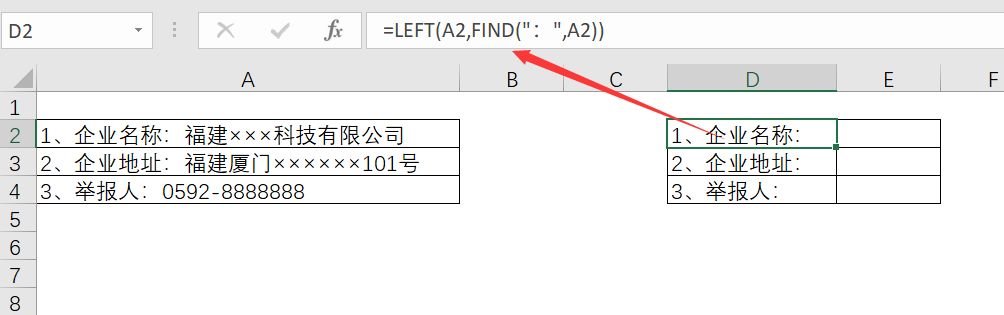
数字的提取,可以输入公式=MID(A2,FIND(“:”,A2)+1,99)。
公式说明:
MID函数是针对一个文本字符串,从中间任意位置开始,提取出特定长度的字符串。
语法结构=MID(字符串,开始位置,长度)
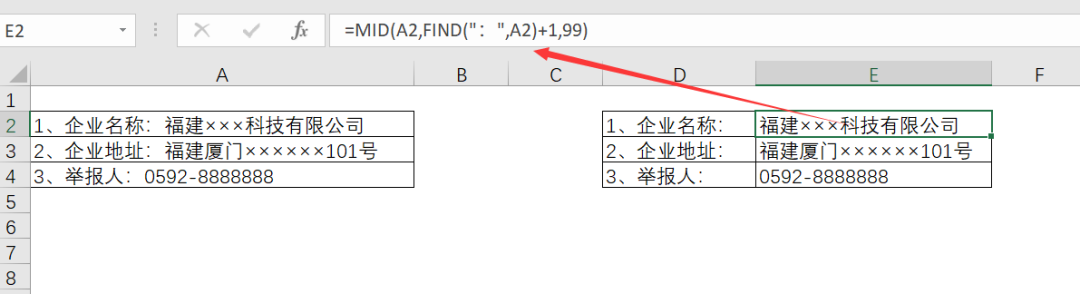
第二种:分列法
选中区域点击数据——分列,在打开的界面中选中默认方式,在第二步中将【分隔符号】设置为【其他】同时输入符号,之后设置好目标区域点击完后即可。
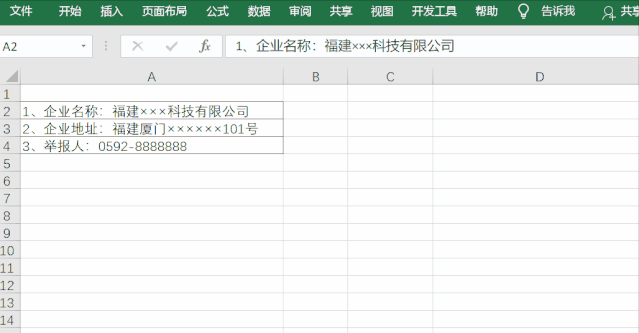
这里的冒号,可以自己通过辅助列添加,当然也可以利用以下方式来实现:
选中区域,按Ctrl+1打开设置单元格格式,然后在自定义中输入“@:”即可。
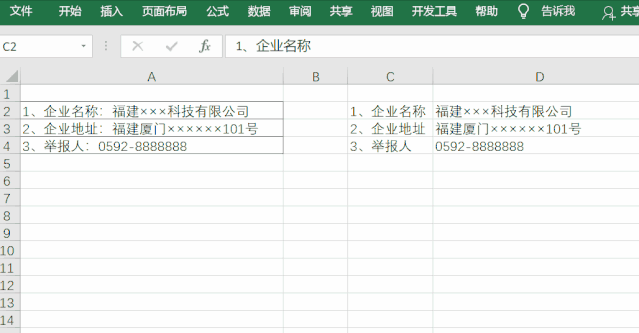
还有其他的解决方法这里就不一一分享了,接下来我们看看在Word中怎么实现?
2、在Word上操作
将表格的内容复制到Word中,之后选中文本,点击插入——表格——文本转换为表格,在【文字分隔位置】中选择【其他】并输入符号即可。
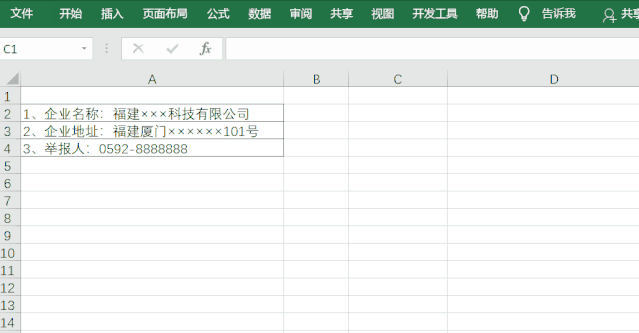
(PS:这里的冒号添加方式可以按前面所方法进行)
当然这里还可以这么操作:
选中区域,按Ctrl+H打开查找和替换对话框,在查找中输入冒号,在替换中输入冒号+空格,点击全部替换,然后再对文本转换为表格,不同的是这里的分隔位置是空格。
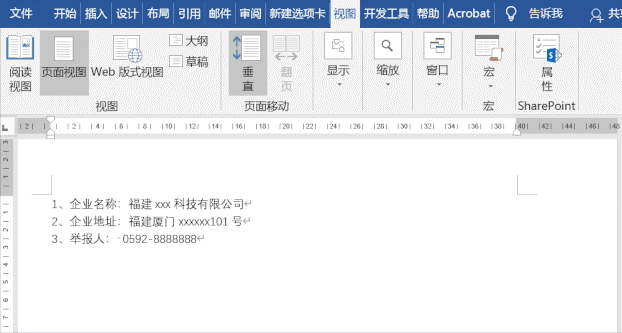
怎么样,现在还觉得Word很“鸡肋”么?
 office办公软件入门基础教程
office办公软件入门基础教程
